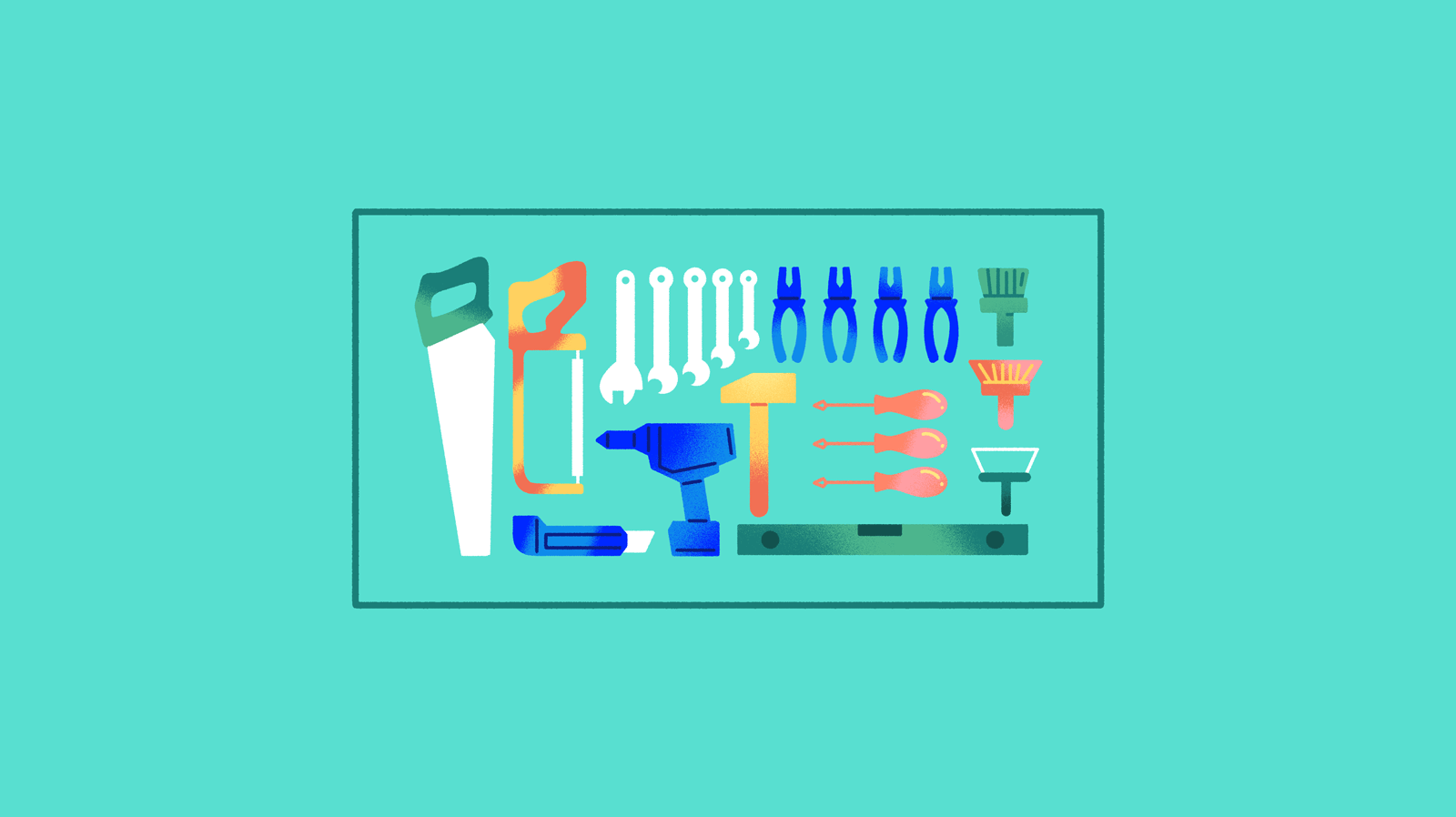
Condividi questo contenuto!
In questa guida ti mostreremo come creare un catalogo prodotti in WordPress senza carrello della spesa.
A volte le aziende vogliono prendere ordini per telefono mentre continuano a visualizzare il loro catalogo prodotti sul sito web.
Perché aggiungere un catalogo prodotti senza carrello
Alcune aziende hanno prodotti che non possono vendere online perché hanno un prezzo indeterminato. Ciò rende impossibile per loro utilizzare un ecommerce, ma desiderano comunque creare un sito Web, in modo da poter mostrare quei prodotti e attirare potenziali clienti.
Normalmente, le persone associano le piattaforme di e-commerce allo shopping online. Tuttavia, puoi comunque utilizzarli per visualizzare i prodotti senza utilizzare la funzione del carrello.
Detto questo, diamo un’occhiata a come creare un catalogo prodotti in WordPress senza carrello e facilmente.
Come creare un catalogo prodotti online con WordPress
Il modo migliore per creare un catalogo prodotti online con WordPress è utilizzare WooCommerce. Non preoccuparti, non utilizzerai nessuna delle sue funzionalità di carrello.
Se hai già un sito Web WordPress, puoi procedere e installare e attivare il plug-in WooCommerce. Se non sai come fare, consulta la nostra guida passo passo su come installare un plugin per WordPress.
Se non hai una configurazione del sito WordPress, consulta la nostra guida su come creare un negozio online per configurare rapidamente WordPress con WooCommerce.
Dopo aver installato WooCommerce, puoi passare alla creazione del tuo catalogo prodotti in WordPress.
Per impostazione predefinita, WooCommerce mostra un pulsante Aggiungi al carrello o acquista accanto a tutti i tuoi prodotti. Ciò rende difficile creare un catalogo di prodotti senza la funzionalità del carrello.
Fortunatamente, esiste una soluzione semplice che risolve questo problema.
Innanzitutto, è necessario installare e attivare il plug-in YITH WooCommerce Catalog Mode. Se non sai come fare, consulta la nostra guida passo passo su come installare un plugin per WordPress.
Dopo l’attivazione, è necessario visitare la pagina Plugin YITH »Modalità catalogo (Catalog Mode) per configurare le impostazioni del plugin.
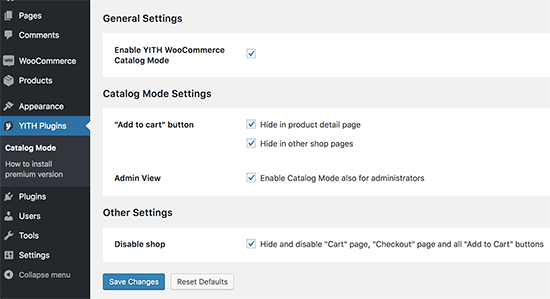
Innanzitutto, devi selezionare la casella accanto all’opzione “Abilita modalità catalogo YITH WooCommerce” per abilitare il plug-in. Dopodiché, devi scegliere dove vuoi nascondere il pulsante “Aggiungi al carrello“.
Puoi scegliere di nasconderlo nelle pagine del negozio o nelle pagine dei dettagli del prodotto.
Ma in questo caso, dovresti scegliere l’ultima opzione che ti consente di disabilitare la funzionalità del negozio ovunque disabilitando la pagina di pagamento, la pagina del carrello e rimuovendo tutti i pulsanti Aggiungi al carrello ovunque.
Non dimenticare di fare clic sul pulsante “Salva modifiche” per memorizzare le impostazioni.
Aggiungere i prodotti al catalogo WordPress
Ora puoi andare avanti e iniziare ad aggiungere prodotti al tuo sito. Visita semplicemente Prodotti »Aggiungi nuovo per inserire le informazioni sul prodotto.
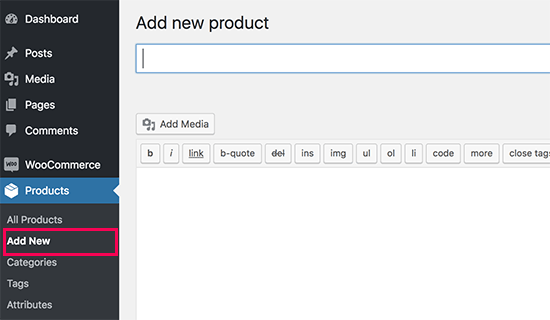
Nella schermata dei prodotti, puoi fornire il titolo del prodotto, la descrizione, una descrizione breve, l’immagine del prodotto e la galleria del prodotto. Nella sezione dati “Prodotto” troverai le opzioni di prezzo. Puoi lasciarli vuoti se non desideri visualizzare i prezzi dei prodotti.
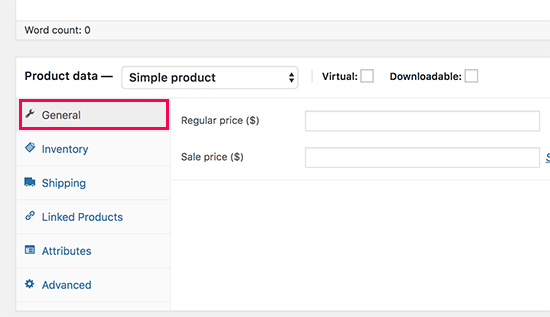
Una volta finito, vai avanti e pubblica il tuo prodotto. Ripeti il processo per aggiungere tutti i prodotti necessari per creare il tuo catalogo.
Visualizzare il catalogo prodotti WordPress online
Puoi visitare la pagina del tuo negozio WooCommerce per visualizzare il tuo catalogo predefinito in azione. La pagina del tuo negozio di solito si trova a un URL come questo:
http://example.com/shop/
Sostituisci example.com con il tuo URL per visualizzare la pagina del tuo negozio WooCommerce in modalità catalogo.

Se non desideri utilizzare la pagina del negozio, puoi anche visualizzare i tuoi prodotti su qualsiasi pagina di WordPress e utilizzarla come catalogo prodotti online.
Tutto quello che devi fare è creare una nuova pagina WordPress o modificarne una esistente e aggiungere il seguente shortcode nell’area del contenuto:
[products columns="4" limit="8" paginate="true" (aggiungere parentesi quadra a chiudere subito dopo "true")
Sentiti libero di modificare il numero di colonne e il limite di elementi per pagina in base alle tue esigenze. Dopo aver regolato lo shortcode, vai avanti e salva o pubblica la tua pagina per visualizzarne l’anteprima.
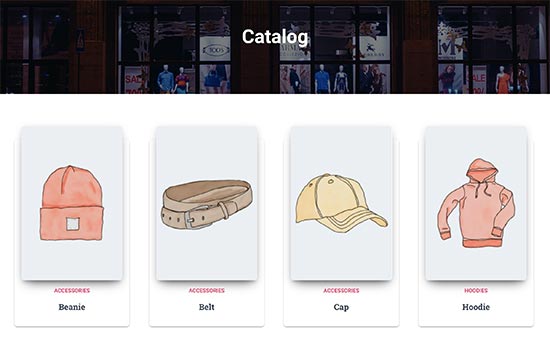
Noterai che le pagine dei prodotti non mostreranno alcun pulsante Aggiungi al carrello o acquista. È possibile fare clic su qualsiasi singolo prodotto per visualizzare la pagina dei dettagli del prodotto.
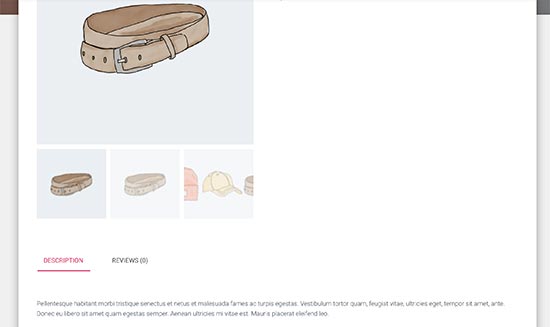
Mostrerà tutte le immagini e le informazioni sul prodotto, la descrizione, la galleria, senza un pulsante Aggiungi al carrello o acquista.
E’ tutto! Ci auguriamo che questo articolo ti abbia aiutato a imparare come creare un catalogo prodotti in WordPress senza carrello. Potresti anche voler vedere il nostro elenco dei migliori temi WooCommerce che puoi utilizzare per il tuo sito web con il catalogo prodotti.
Dichiarazione sulla trasparenza: il contenuto di B-Fast è supportato dal lettore, il che significa che se fai clic su alcuni dei collegamenti in questo post, potremmo guadagnare una piccola tassa di riferimento. Tieni presente che raccomandiamo solo prodotti che utilizziamo noi stessi e / o che riteniamo possano aggiungere valore ai nostri lettori.
Condividi questo contenuto!
Related Posts



